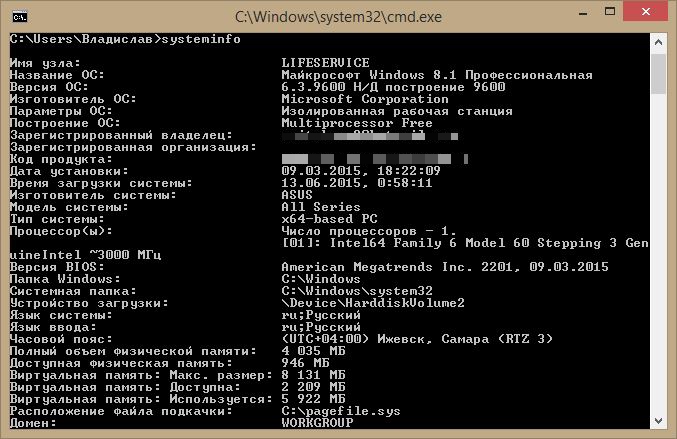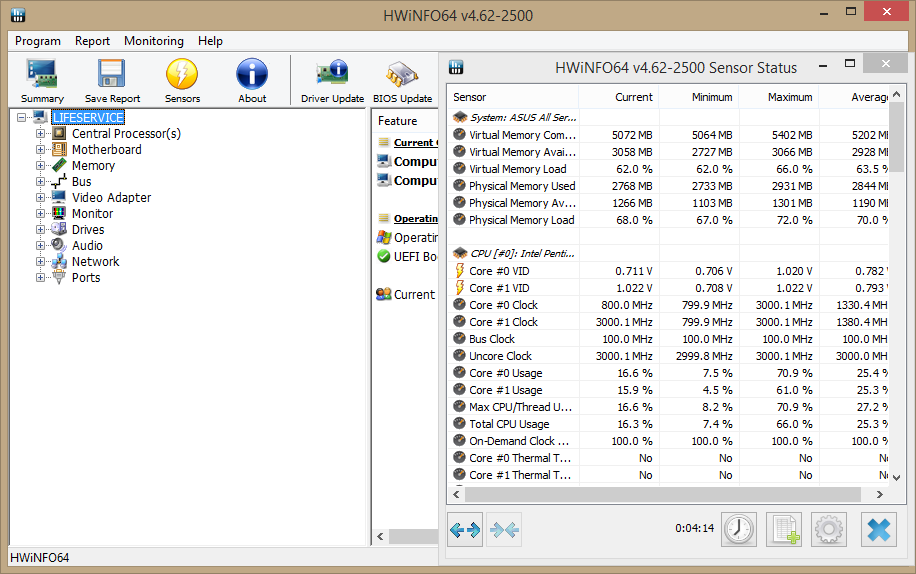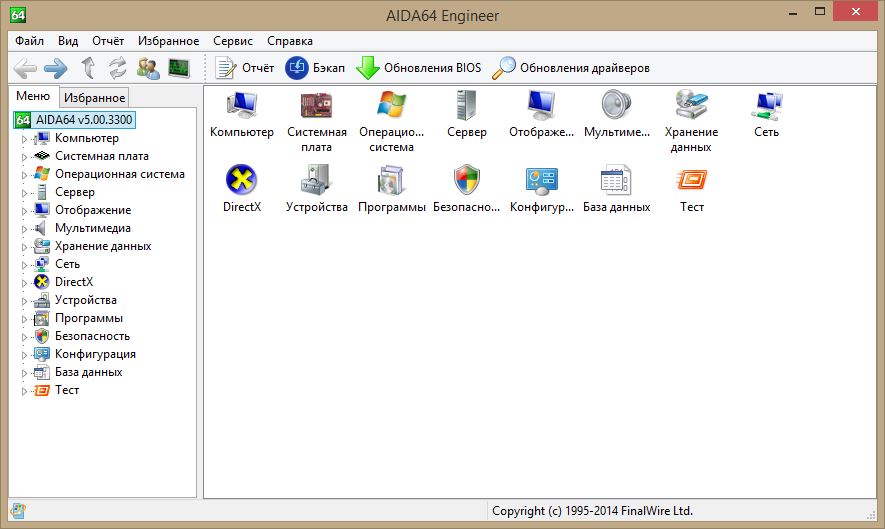Случается так, что необходимо узнать характеристики компьютера. Возможно для того, чтобы узнать системные требования для игр. Сделать улучшение (апгрейд) компьютера или просто из любопытства. Так как это сделать? Расскажу о двух способах, начиная с самого простого, как это узнать. Модель процессора, разрядность системы, объем оперативной памяти с полной характеристикой. Описание и показателей датчиков, и сенсоров, диагностики и стресс-тестов оборудования.
СОДЕРЖАНИЕ СТАТЬИ
Способ первый: с помощью Windows.
В самой операционной системе есть функция узнать характеристики. Она, конечно, не совсем полная как в сторонних программах, но общее представление дать может.
Для Windows 7 и выше существует несколько способов:
| 1. Жмем пуск в строке найти, пишем Свойства Системы или сведения о компьютере. Или Win+W для восьмерки и выше. Win+E (проводник) кликаем на компьютер правой кнопкой «свойства», либо в правом верхнем углу «свойства системы». |
| 2. Через командную строку — Win+R пишем в поле CMD и уже внутри systeminfo. Это отличная команда, которая даст информацию об установленных обновлениях, дате установки системы, последней перезагрузке и многом другом. |
Способ второй: программный.
Сторонние программы, конечно, обладают более расширенным функционалом. Собирают сведения не только об установленном железе: материнская плата, оперативная память, жесткий диск, видеокарта и пр. Но и информацию с датчиков температур, вращения вентиляторов охлаждения. Узнайте версию bios (биос) и массу других параметров, которые можно получить о компьютере.
Бесплатные
Я уже говорил о разработчиках из Piriform, которые делают замечательные продукты Ccleaner или Recuva. В их арсенале есть и еще одна замечательная бесплатная программа Speccy. Как и все остальные продукты, piriform поддерживает массу языков, в том числе и русский, показывает весь набор необходимой информации, знает очень много железа. Не перегружая техническими значениями, понятными только специалисту.
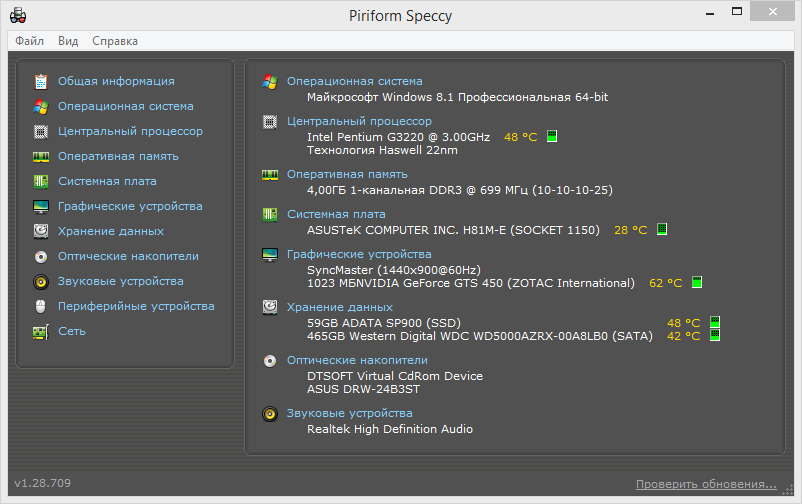
2. Более продвинутая система из бесплатных HWiNFO. Данные с сенсоров, измерения напряжения на важных узлах, встроенные хорошо зарекомендовавшие себя CPU-Z и GPU-z. Есть возможность мониторить состояние по времени и создавать отчеты. HWiNFO регулярно обновляется и пополняет и без того внушительную базу компьютерного железа. Есть 32 и 64 битные версии, а также (portable) портативная версия, не требующая установки. Единственным недостатком данной программы является отсутствие поддержки русского языка.
Платные
AIDA64 реинкарнация когда-то очень популярной программы Everest. Не знаю, стала она лучше или хуже. Но на данный момент это, пожалуй, самая известная программа. Она может всё, что и предыдущие или чуточку больше. В отличие от бесплатных, AIDA64 позволяет протестировать производительность компьютера или устроить ему стресс-тест. Изучив тем самым состояние железа и проверив работу в условиях максимальной загрузки. Есть некоторые различия в версиях программы: Extreme Edition, Business Edition и Engineer Edition, подробности тут. Хорошая новость, первые 30 дней все функции программы доступны бесплатно.
Заключение
Каждый найдет себе инструмент по удобству или подаче информации. Я рассказал о тех, которыми сам пользуюсь в зависимости от потребности и доступности. Команда systeminfo всегда со мной, а вы делайте свой выбор и изучайте характеристики удобным вам способом.